تعريف گروه كالا و كالا در سطوح مختلف
از منوي اطلاعات انبار، منوي تعاریف و سپس منوی تعریف گروه كالا و کالا را كليك كنيد .
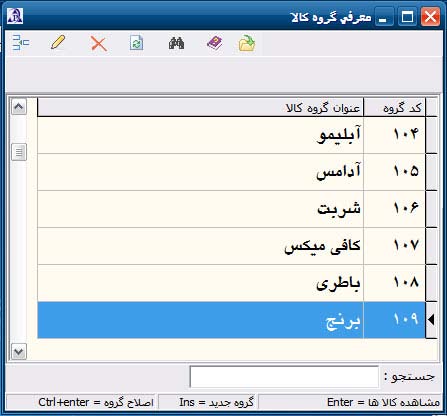
در اين قسمت مي توانيد كالاهاي خود را طبقه بندي كنيد.
توجه : در این قسمت تنها کالاهای خود را گروه بندی نمایید ، خود کالاها در قسمت کالا باید تعریف شود و هرگز اقدام به تعریف کالا در این قسمت نفرمایید زبرا این قسمت در جستجوی کالاها برای صدور فاکتورها نمی آید .
براي ایجاد يك گروه جديد میتوانید گزینه اضافه را از بین گزینه هایی که کلیک راست در اختیار شما قرار میدهد استفاده کنید سپس نام گروه را تایپ نمایید و کلید ثبت را بزنید .
توجه : کدینگ گروه کالا و کالا توسط سیستم پیشنهاد می شود ولی کاربران نیز قادر به تایپ کد برای گروه کالا و کالا می باشند ، ولی توصیه می شود هرگز اقدام به این کار نفرمایید زیرا خود سیستم از روش بسیار منظم و مناسبی جهت کدینگ کالا استفاده می نمایید و نیازی به برهم زدن نظم کدینگ توسط کاربران نیست مگر در موارد خاص .
توجه داشته باشید که کد گروه کالا از 100 شروع می شود و شما نمی توانید کد گروه کالا راعدد کمتر از سه رقم بدهید .سیستم برای کد کالا روش زیر را در نظر گرفته :
n100 .... ، 1002، 1001= کدکالا 100= کدگروه : مثال
n101 .... ،1012 ،1011 = کدکالا 101 = کدگروه
جهت تعریف کالاها : گروه مورد نظر را (که می خواهید آن کالا زیر مجموعه آن گروه قرار گیرد) انتخاب نمایید ، سپس کلید Enter را بزنید ، با انجام این کار وارد قسمت معرفی کالا در سطح اول می شوید .
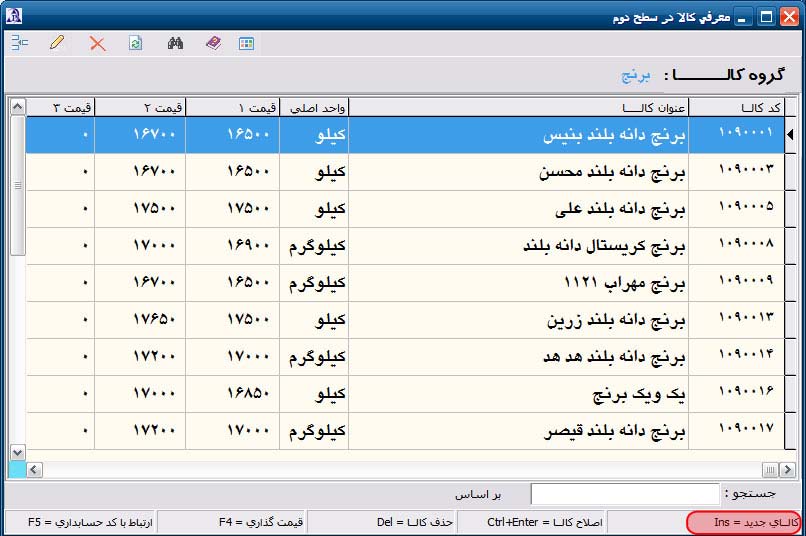
نكته : براي تعريف كالاهاي سطح سوم كافي است كه روي هر كالا در سطح دوم Enter زده و وارد كالاهاي سطح سوم شويد. ولی توصیه می گردد در صورتی که نیاز به وارد کردن کالا در سطح سوم ندارید اقدام به این کار نفرمایید زیرا ورود اطلاعات برای شما مشکل تر می شود .
- برای اضافه کردن کالا در این قسمت راست کلیک نمایید و منوی اضافه کردن را کلیک نمایید (Ins) .
در این قسمت می توانید اطلاعات کالا را وارد نمایید ، در مطالب زیر به توضیح تعدادی از این مشخصات می پردازیم :
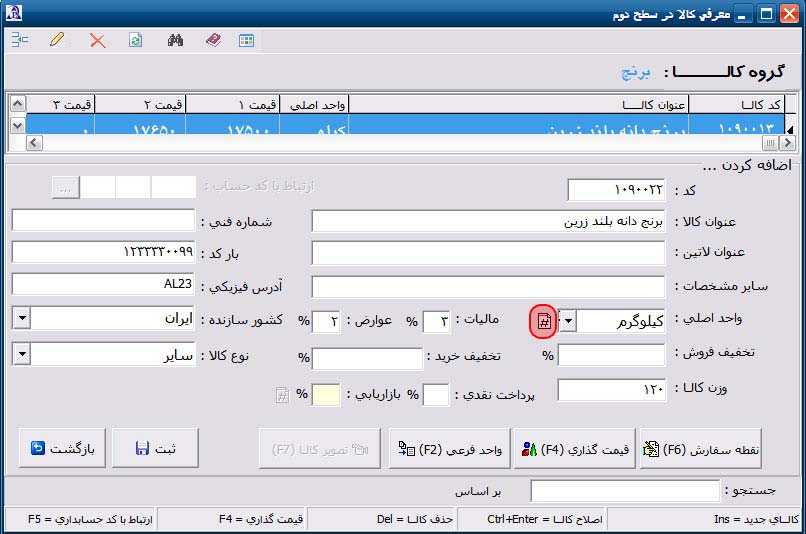
واحد اصلی : از لیست کشویی واحد اصلی ، واحد سنجش کالا را انتخاب نمایید ، در صورتی که واحد مورد نظرتان در لیست کشویی وجود نداشت ، از دکمه کناری واحد اصلی استفاده نمایید و اقدام به تعریف واحد مورد نظر خود نمایید تا از این پس برای کالاهای بعدی بتوانید از این واحد استفاده نمایید .
واحد فرعي : میتوانید برای یک کالا علاوه بر واحد اصلي يك واحد فرعي نيز داشته باشيد. اگر این گزینه را کلیک کنید، مي بايست نام آن واحد فرعي و اینکه چند برابر واحد اصلي است را مشخص کنید ( مثلاً اگر واحد اصلي عدد باشد واحد فرعي را مي توانيد كارتن، برابر 1000 عدد وارد كنيد). برای اینکار کلید واحد فرعی را کلیک نمایید تا پنجره ای مانند شکل زیر ظاهر شود .
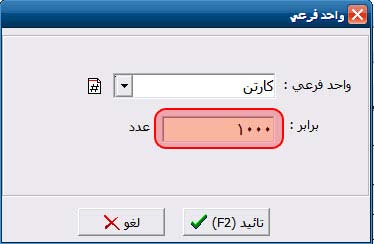
- در این فرم در قسمت برابر ، فرمول واحد فرعی را بزنید . این عدد این مطلب را می رساند که مثلا در مثال بالا در هر کارتن 1000 عدد از آن کالا وجود دارد .
- چنانچه در فاکتور ، در ستون واحد فرعی عددی وارد کردید ، عدد وارد شده در قسمت "برابر " در فرم بالا، در عدد وارد شده در فاکتور برای واحد فرعی ضرب می شود و حاصل آن در قسمت مقدار فاکتور وارد می شود .
ارتباط با کد حساب :
به صورت پیش فرض قسمت ارتباط با کدحساب غیر فعال می باشد ، برای فعال شدن این قسمت کلید F5 را بزنید
، با این کار این قسمت فعال می شود . حال شما می توایند از دکمه سه نقطه در کنار ارتباط با کد حساب استفاده نمایید و جستجوی حساب ها را باز نمایید ، سپس حساب مورد نظر را انتخاب نماید و کالا را با کد حسابداری انتخاب شده مرتبط نمایید .
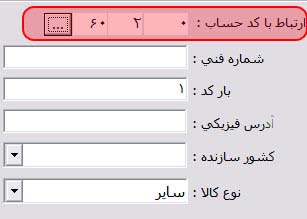
- بعد از ارتباط کالا با یک حساب ، در هنگام ثبت فاکتور فروش، خرید ، برگست از فروش و برگشت از خرید بعد از درج آن کالای مرتبط با حساب در فاکتور ، فاکتور را باید با حساب فاکتور ثبت نمود . با این انجام این مراحل سند حسابداری فاکتور ها متفاوت صادر می شود ، به این صورت که به عنوان مثال در هنگام ثبت فاکتورش ، به جای این که حساب فروش بستانکار شود ، کد حساب مرتبط با کالای ، هر کالای ثبت شده در فاکتور فروش در سند بستانکار می شود و چنانچه کالایی در فاکتور باشد که مرتبط با حساب نباشد به ازای آن حساب فروش بستانکار می شود . به مثال تصویری زیر توجه نمایید .

(کالاهای مرتبط با کد حساب درج شده در فاکتور فروش)
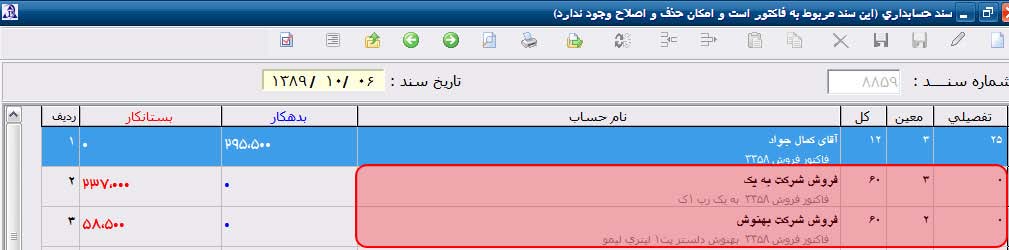
(سند حسابداری فاکتور فروش ، حساب مرتبط با هر کالا به صورت مجزا بستانکار شده است)
شماره فنی :
شماره فنی کدی است که می تواند حروف لاتین ، عدد و هر کاراکتر دلخواهی باشد ، هنگامی که شماره فنی کالا ثبت نمودید ، در جستجوی کالاها می توانید ، کالاها را بر اساس این شماره فنی نیز جستجو نمایید ، کافیست در قسمت جستجوی کالا روی عنوان ستون شماره فنی کلیک کرده تا جستجو کالا بر اساس شماره فنی صورت پذیرد .در ضمن می توانید در چاپ فاکتور بجای کد کالا از این شماره فنی استفاده نمایید . برای انجام این کار باید به شرکت پارسیان تماس بگیرید تا برای شما فاکتور مورد نظر را طراحی کنند .
بار کد :
اگر بخواهید برای کالاها بار کد تعریف کنید و در فاکتور ها بجای جستجوی کالا، بار کد کالا را با دستگاه وارد نمایید و کالا در فاکتور بسیار سریع و بدون خطا در فاکتور درج شود به این صورت عمل می نمایید .
در صورتی که کالای تعریف شده در قسمت تعریف کالاها دارای بار کد توسط شرکت تولیدکننده کالا می باشد ، توسط دستگاه بارکد خوان ، بارکد کالا را خوانده و در قسمت بارکد کالا درج کنید .
- در صورتی که کالاها دارای بارکد توسط شرکت تولید کننده آن کالا نمی باشند ، سیستم خود به صورت اتوماتیک بارکد برای کالا پیشنهاد می کند ، به این صورت که برای مثال برای اولین کالا ، هنگام تعریف برای بار کد آن یک عدد انتخاب نمایید مثلا عدد 1000، سیستم برای کالای بعدی ، یک عدد به بارکد قبلی اضافه می کند و حاصل را برای کالای جدید درج می کند مثلا در این جا می شود عدد 1001 و به همین ترتیب برای کالاهای بعدی . حال باید این بارکدها را روی لیبل مخصوص چاپ کرد و روی کالا چسباند ، نرم افزار پارسیان قابلیت چاپ بارکد را نیز دارا می باشد . (در قسمت خرید و فروش ، ثبت فاکتور نحوه چاپ بار کد را توضیح می دهیم )
آدرس فیزیکی :
آدرس فیزکی یک کد می باشد که نشان دهنده مکان قرار گیری کالا در انبار می باشد . هر شرکتی برای خود یک روش برای دادن آدرس فیزکی برای کالا می تواند داشته باشد .
مالیات و عوارض برای کالا :
در صورتی که هر کالا دارای درصد مالیات بر ارزش افزوده و عوارض متفاوت با کالای دیگر باشد ، در این قسمت می توانید ، این درصد ها را برای هر کالا معین نمایید .
توجه : درصورتی که مالیات بر ارزش افزوده برای کل کالاها یک درصد معین می باشد، هرگز برای هر کالا درصد مالیات و عوارض ثبت نکنید زیرا در نرم افزار پارسیان ، در قسمت تنظیمات مالیات بر ارزش افزوده می توانید یک درصد کلی برای اضافه شده به انتهای کل فاکتورها تعیین نمایید .
تخفیف فروش و تخفیف خرید :
توجه : این آیتم در نگارش جامع نرم افزار موجود می باشد .
عددی که در قسمت تخفیف فروش ، در تعریف کالا وارد می کند ، این امکان را برای شما فراهم می سازد که ، در هنگام ثبت فاکتور فروش به صورت پیش فرض ، این مقدار را برای تخفیف ردیفی این کالا در فاکتور فروش لحاظ می کند .
وزن :
توجه : این آیتم در نگارش جامع نرم افزار موجود می باشد .
می توانید وزن تقریبی کالا را وارد نمایید . سپس در فاکتورها هنگامی که کالاهای مورد نظر را در فاکتور درج کردید ، و فاکتور را ذخیره نمودید ، می توانید جمع وزنی فاکتور را در چاپ فاکتور داشته باشید . برای درج جمع وزن فاکتور می باید از طراحی فاکتور استفاده نمایید ، که برای این منظور با شرکت تماس حاصل فرمایید تا فاکتور مورد نظر را برای شما طراحی کنند .
پرداخت نقدی :
توجه : این آیتم در نگارش جامع نرم افزار موجود می باشد .
بیان گر این مطلب می باشد که در صورت پرداخت نقدی مشتری برای این کالا ، X% از قیمت کالا کاسته می شود . به عبارت دیگر در چاپ فاکتور می توان در پایین فاکتور بر اساس مقادیر وارد شده در این قسمت ، محاسبه نمود که در صورت پرداخت نقدی مشتری چه مقدار می توان از مبلغ فاکتور را کم کنید . برای طراحی چنین فاکتوری باید با شرکت تماس حاصل فرمایید .
بازاریابی :
توجه : این آیتم در نگارش جامع نرم افزار موجود می باشد .
چنانچه در فاکتور فروش امکان ثبت بازاریاب را فعال کرده باشید ، و برای هر کالا درصد بازاریابی جداگانه ،( توسط مقدار دادن به آیتم بازاریابی در تعریف کالا ) تعریف کرده باشید ، در هنگام ثبت فاکتور فروش توسط حساب فاکتور سیستم به صورت خودکار درصد کل بازاریابی که می خواهید به ویزیتور اختصاص دهید را بر اساس درصد بازاریابی کالاها ی وارد شده در فاکتور محاسبه و در فاکتور فروش قرار می دهد .
- پس از ثبت کالا ، هنگامی که کالا را اصلاح می کنید ، دکمه
 در کنار بازاریابی فعال می شود . با کلیک روی این دکمه پنجره مانند تصویر زیر ظاهر می شود .
در کنار بازاریابی فعال می شود . با کلیک روی این دکمه پنجره مانند تصویر زیر ظاهر می شود .
-
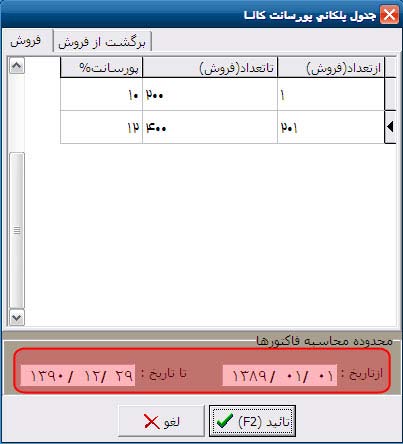
در این پنجره می توانید درصد بازاریابی را به صورت پلکانی بر اساس تعداد فروش کالای مورد نظر توسط بازاریاب معین نمایید ، درصد بازاریابی بدست آمده توسط جدول معین شده به علاوه در صد بازاریابی در تعریف کالا می شود و در هنگام ثبت فاکتور فروش برای شخص ویزیتور محاسبه می شود . در این پنجره در قسمت برگشت از فروش می توانید برای فاکتور برگشت از فروش نیز جدول پلکانی درصد پورسانت تعریف نمایید.
توجه : برای محاسبه تعداد فروش یا تعداد برگشت از فروش کالای مورد نظر ، فاکتورهای موجود در محدوده تاریخی معین شده در قسمت محدوده محاسبه فاکتورها مد نظر قرار می گیرد .
قیمت گذاری :
برای قیمت گذاری کلید ، قیمت گذاری را کلیک کرده تا فرم زیر مشاهده شود .
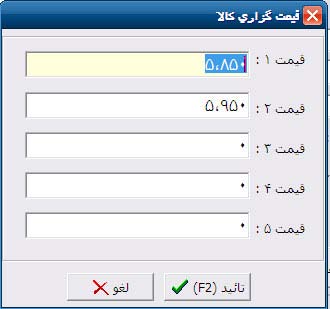
شما می توانید به تعداد 5 قیمت پیش فرض برای هر کالا ، جهت هرچه سریعتر صادر کردن فاکتورها ثبت کنید . هنگام ثبت فاکتور ، هنگامی که یک کالا را در فاکتور انتخاب می کنید ، قیمت شماره 1 ، در قسمت قیمت فاکتور برای کالا ، به صورت پیش فرض درج می شود که شما قادر خواهید بود با کلید Space 4 قیمت های دیگر را انتخاب نمایید ، این قیمت ها تنها جهت هرچه سریعتر وارد کردن فاکتور می باشد و شما می توانید ، در هنگام ثبت فاکتور از قیمتهای دیگری استفاده نمایید ، و در محاسبات این 5 قیمت هیچ گونه تاثیری ندارد .
توجه : در فاکتور خرید ، آخرین قیمت خرید کالا به صورت پیش فرض ابتدا در قسمت قیمت فاکتور برای کالا درج می شود .
نکته : در هنگام ورود اطلاعات کالای جدید دکمه تصویر کالا غیر فعال می باشد برای معرفی تصویر برای یک کالا ابتدا کالای جدید را ثبت نمایید سپس دکمه بازگشت را کلیک کنید و کالای ثبت شده را انتخاب نمایید و بازدن کلیدF7 تصویری برای کالا انتخاب نمایید یا با زدن کلید Ctrl+Enter کالای مورد نظر را وارد حالت اصلاح نمایید در این موقعیت کلید تصویر کالا فعال می باشد.